ppt2007怎么插入页眉和页脚图文教程
2017-06-15
相关话题
在演讲的时候由于幻灯片页数很多,当想起重要页面要讲述时却忘记了是哪一页,那么要怎么做呢?接下来小编举例简单的例子告诉大家 ppt2007插入页眉和页脚的方法。
ppt2007插入页眉和页脚的方法
打开幻灯片点击“视图”→“页眉和页脚”;
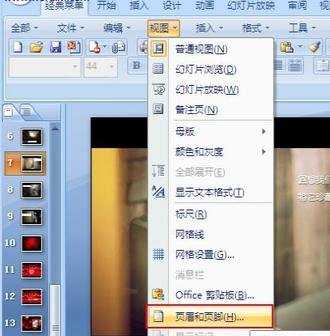
在“页眉和页脚”中如果需要可以勾选“日期和时间”、“幻灯片编号”、“页脚”;

再点击“备注和讲义”,勾选“日期和时间”、“页眉”、“页码”、“页脚”,然后单击“全部应用”即可;
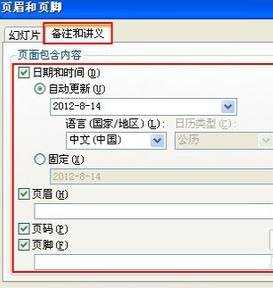
设置完以后,不管在放映还是在预览幻灯片,底部都会有页码和时间显示
